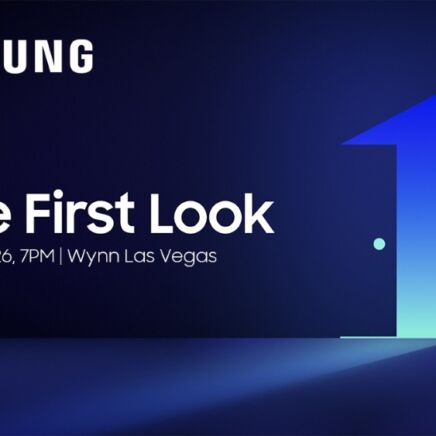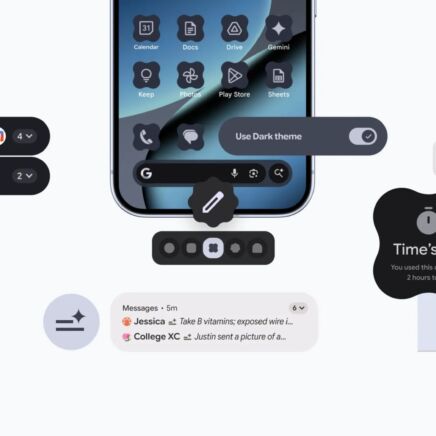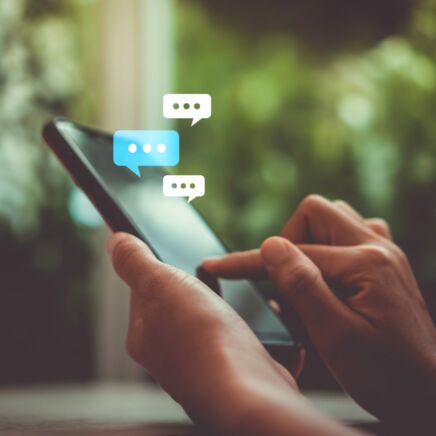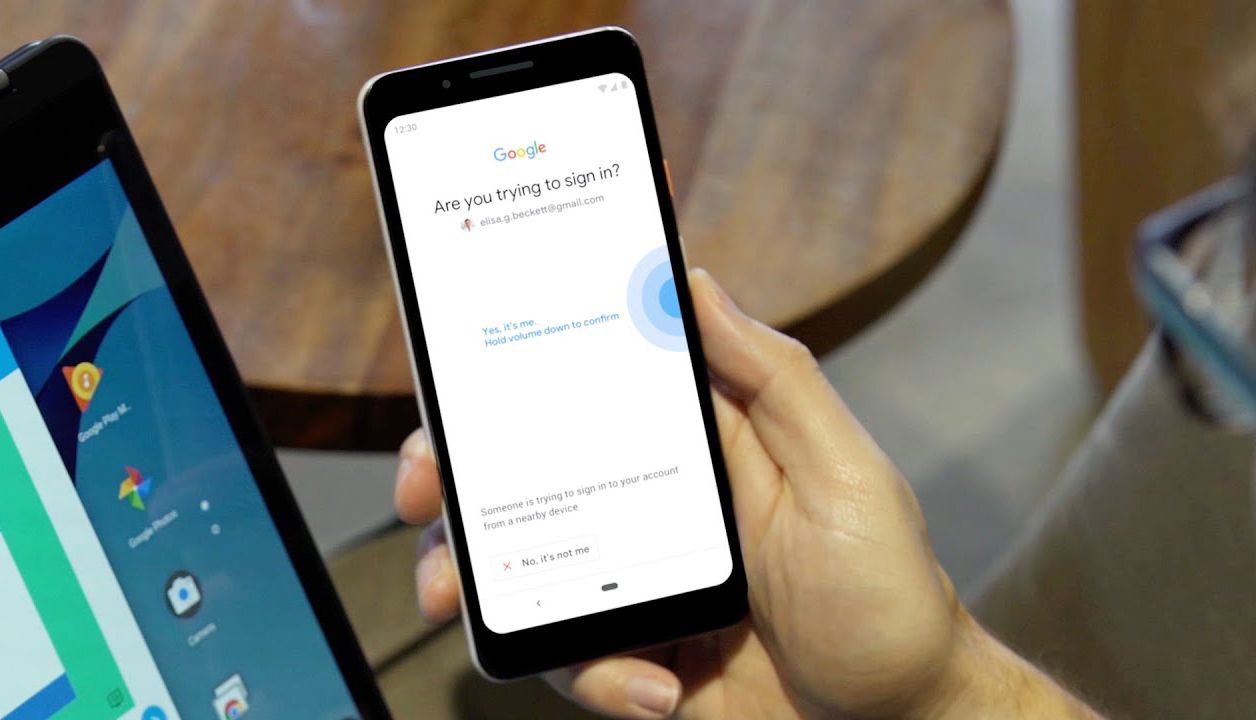
Afin de renforcer la sécurité des comptes, Google propose d’utiliser son smartphone Android comme clé de sécurité pour la validation en deux étapes.
La double authentification est essentielle pour renforcer la sécurité de ses comptes. Elle fait partie de nos recommandations dans notre dossier réservé aux bonnes pratiques à adopter en ligne et vient pallier le manque de sécurité du « simple » mot de passe. Comme l’explique Google, voler un mot de passe est plus facile qu’il n’y paraît et le géant américain propose d’activer la validation en deux étapes pour mieux protéger son compte. S’il explique bloquer « automatiquement l’écrasante majorité des tentatives de (même si un attaquant possède votre nom d’utilisateur ou votre mot de passe) », il recommande de renforcer la sécurité avec l’authentification à deux facteurs (2FA).
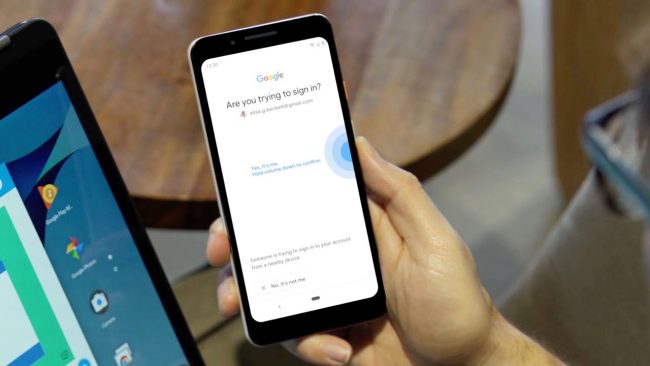
Par défaut, Google propose de saisir son mot de passe et son identifiant « comme d’habitude ». Un code est ensuite envoyé par SMS, message vocal ou application, des méthodes qui font l’objet de critiques. Google permet aussi de disposer d’une solution physique avec une clé de sécurité qui pourra être insérée dans le port USB de son ordinateur. Cette dernière doit être compatible avec la norme FIDO Universal 2nd Factor (U2F) ou FIDO2, et la firme vend aussi des clés de sécurité Titan sur le Google Store (États-Unis).
Quand un smartphone Android se transforme en clé de sécurité
Désormais, il est possible d’utiliser la clé de sécurité intégrée d’un smartphone Android. Lancée en version bêta, cette méthode constitue un « choix supplémentaire » pour les utilisateurs qui vont donc pouvoir se servir de leur téléphone comme deuxième authentification. Il faut pour cela disposer d’un modèle équipé d’Android 7.0 Nougat (ou d’une version ultérieure) et d’un ordinateur compatible Bluetooth qui embarque la dernière version d’un système d’exploitation compatible (Windows, macOS, Chrome OS) et un navigateur compatible.
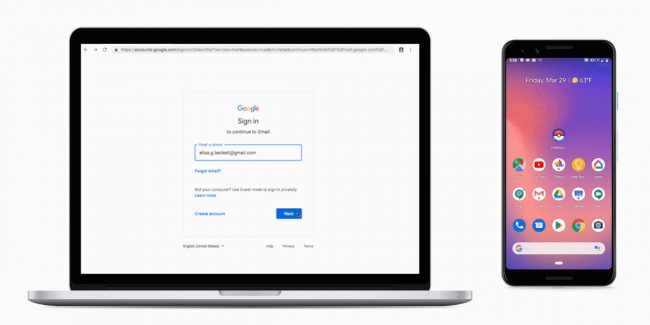
Google accompagne son annonce d’une page d’aide qui explique comment ajouter la clé de sécurité à son compte. Il faut pour cela se rendre sur la page myaccount.google.com/security. Pour l’heure, l’authentification ne fonctionne qu’avec les services Google (Gmail, G Suite, Google Cloud…). Une fois paramétré, il faut veiller à activer le Bluetooth sur son ordinateur puis à vérifier les notifications sur son smartphone Android.